Вывод файлов и папок в текстовый документ
Disk Index предоставляет визуальный интерфейс для команды Dos dir, которая может выводить файлы и папки системного раздела и диска. Dir, что означает каталог, иногда может быть полезной командой, поскольку он отображает все файлы и папки в корневой папке или на диске.
Как мы все знаем, команду Dos каталог / с> dir.txt создает вывод всех файлов и папок, происходящих из каталога, в котором была введена команда.
Файл dir.txt содержит информацию обо всех дисках и папках, максимум обо всех файлах и папках диска, если команда была выполнена из корневого каталога.
Индекс диска перечисляет все доступные буквы дисков в своем программном окне и дополнительную информацию о текущем выбранном диске ниже. Эта информация изменяется при выборе новой буквы диска.
Здесь вы найдете информацию об общем размере и свободном размере в байтах, файловой системе выбранного диска, его метке тома, серийном номере и типе диска.
Чтобы проиндексировать диск, просто укажите имя и расположение файла журнала, который создается в процессе. Программа предлагает местоположение и имя и будет создавать в папке документов, если вы не измените это.
Он запишет дополнительную информацию в заголовок текстового документа, включая размер диска, содержащий файлы и папки, так что он добавит больше данных в файл, чем команда dir выше.
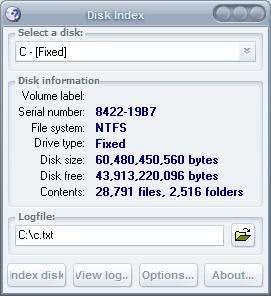
Disk Index отлично работает с Windows XP Service Pack 3. Информации о совместимости с другими системами нет.
Обновить : Программа несовместима с 64-битной версией Windows 7, по крайней мере, не полностью. Я не могу сказать, будет ли он работать в 32-битной версии операционной системы, но, скорее всего, он не будет работать.
Хотя она загрузится нормально и позволит вам выбрать диск из меню, сама программа завершит свою работу через пару секунд после того, как вы начнете индексирование диска, на котором установлена Windows.
Однако он будет работать на всех других дисках нормально, даже если вы запустите его без повышенных привилегий.
Индекс, созданный программой, отображает информацию о диске вверху, а затем список всех корневых папок под ним. Для каждой папки отображается ее имя и дата изменения.